关于ul制作导航菜单图文实例
首先上图,最终效果:
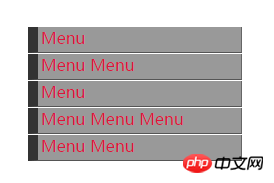
HTML代码:
CSS代码:
#qwe{
width: 200px;
font-family: "微软雅黑";
margin: 50px;
}
#qwe ul{
list-style-type: none;
padding: 0;
}
#qwe ul li a{
text-decoration: none;
display: block;
width: 200px;
height: 25px;
border-left: 10px solid #333333;
border-right: 1px solid #666666;
border-bottom: 1px solid #555555;
padding-left: 3px;
margin-bottom: 1px;
}
#qwe ul li a:link,#qwe ul li a:visited{
color: crimson;
background-color: #999999;
}
#qwe ul li a:hover{
color: green;
background-color: #777777;
}
#qwe ul li a:active{
color: darkorange;
}
备注:其中包含伪类的设置
以上是关于ul制作导航菜单图文实例的详细内容。更多信息请关注PHP中文网其他相关文章!

热AI工具

Undresser.AI Undress
人工智能驱动的应用程序,用于创建逼真的裸体照片

AI Clothes Remover
用于从照片中去除衣服的在线人工智能工具。

Undress AI Tool
免费脱衣服图片

Clothoff.io
AI脱衣机

Video Face Swap
使用我们完全免费的人工智能换脸工具轻松在任何视频中换脸!

热门文章

热工具

记事本++7.3.1
好用且免费的代码编辑器

SublimeText3汉化版
中文版,非常好用

禅工作室 13.0.1
功能强大的PHP集成开发环境

Dreamweaver CS6
视觉化网页开发工具

SublimeText3 Mac版
神级代码编辑软件(SublimeText3)
 Windows 11: 导入和导出开始布局的简便方法
Aug 22, 2023 am 10:13 AM
Windows 11: 导入和导出开始布局的简便方法
Aug 22, 2023 am 10:13 AM
在Windows11中,“开始”菜单经过重新设计,并具有一组简化的应用,这些应用排列在页面网格中,这与它的前身不同,后者在“开始”菜单上有文件夹、应用和组。您可以自定义“开始”菜单布局,并将其导入并导出到其他Windows设备,以根据您的喜好对其进行个性化设置。在本指南中,我们将讨论在Windows11上导入开始布局以自定义默认布局的分步说明。什么是Windows11中的Import-StartLayout?导入开始布局是Windows10和更早版本中使用的cmdlet,用于将“开始”菜单的自定
 如何在Windows 11的右键单击菜单中默认“显示更多选项”
Jul 10, 2023 pm 12:33 PM
如何在Windows 11的右键单击菜单中默认“显示更多选项”
Jul 10, 2023 pm 12:33 PM
我们用户从来不想要的最烦人的更改之一是在右键单击上下文菜单中包含“显示更多选项”。但是,您可以删除它并取回Windows11中的经典上下文菜单。不再需要多次单击并在上下文菜单中查找这些ZIP快捷方式。按照本指南返回Windows11上成熟的右键单击上下文菜单。修复1–手动调整CLSID这是我们列表中唯一的手动方法。您将在注册表编辑器中调整特定键或值以解决此问题。注意–像这样的注册表编辑非常安全,并且可以正常工作。因此,在系统上尝试此操作之前,您应该创建注册表备份。步骤1–尝试
 创建手机端Excel表格操作指南
Feb 18, 2024 pm 02:41 PM
创建手机端Excel表格操作指南
Feb 18, 2024 pm 02:41 PM
手机Excel表格制作教程随着移动设备的普及和技术的不断进步,手机成为了我们日常生活和工作中不可或缺的工具之一。在手机上使用Excel表格,可以方便地进行数据记录、计算和分析,提高工作效率。本文将为大家分享手机Excel表格制作的基本操作和技巧。一、选择合适的应用程序目前市面上有很多可供选择的手机Excel应用程序,例如GoogleSheets、Micro
 PPT制作胶卷移动效果的具体方法
Mar 26, 2024 pm 04:00 PM
PPT制作胶卷移动效果的具体方法
Mar 26, 2024 pm 04:00 PM
1、启动PPT,新建一个空白文档,选择所有的文本框将其删除。2、执行插入-形状命令,在文档中拖拽出一个长方形,形状颜色填充为黑色。3、拖拽长方形将其拉长,执行插入-形状命令,拖拽出小正方形,设置填充颜色为白色。4、依次复制粘帖小正方形,使上下均匀分布在胶卷两侧,ctrl+a选择所有的之后,右键单击选择组合。5、执行插入-图片命令,在弹出的对话框中找到需插入的图片,点击打开,调整图片大小和位置。6、重复步骤5依次将其余的图片进行插入并设置,形成一个胶卷图片的形式。7、选择胶卷,执行动画-添加动画命
 纯CSS实现带阴影效果的菜单导航栏的实现步骤
Oct 16, 2023 am 08:27 AM
纯CSS实现带阴影效果的菜单导航栏的实现步骤
Oct 16, 2023 am 08:27 AM
纯CSS实现带阴影效果的菜单导航栏的实现步骤,需要具体代码示例在网页设计中,菜单导航栏是一个非常常见的元素。通过给菜单导航栏添加阴影效果,不仅可以增加其美观度,还可以提升用户体验。在本文中,我们将使用纯CSS来实现一个带阴影效果的菜单导航栏,并提供具体的代码示例供参考。实现步骤如下:创建HTML结构首先,我们需要创建一个基本的HTML结构来容纳菜单导航栏。以
 如何从 Windows 11 中的右键单击上下文菜单中删除“在 Windows 终端中打开”选项
Apr 13, 2023 pm 06:28 PM
如何从 Windows 11 中的右键单击上下文菜单中删除“在 Windows 终端中打开”选项
Apr 13, 2023 pm 06:28 PM
默认情况下,Windows 11 右键单击上下文菜单有一个名为Open in Windows Terminal的选项。这是一个非常有用的功能,允许用户在特定位置打开 Windows 终端。例如,如果您右键单击一个文件夹并选择“在 Windows 终端中打开”选项,则 Windows 终端将启动并将该特定位置设置为其当前工作目录。尽管这是一个了不起的功能,但并不是每个人都发现此功能的用途。一些用户可能只是不希望在他们的右键单击上下文菜单中使用此选项,并且希望将其删除以整理他们的右键单击上下文菜
 百度地图 App 最新版本 18.8.0 发布,首次引入红绿灯雷达功能,并新增实时停车推荐功能
Aug 06, 2023 pm 06:05 PM
百度地图 App 最新版本 18.8.0 发布,首次引入红绿灯雷达功能,并新增实时停车推荐功能
Aug 06, 2023 pm 06:05 PM
百度地图App安卓版/iOS版均已发布18.8.0版本,首次引入红绿灯雷达功能,业内领先据官方介绍,开启红绿灯雷达后,支持开车自动探测红绿灯,不用输入目的地,北斗高精可以实时定位,全国100万+红绿灯自动触发绿波提醒。除此之外,新功能还提供全程静音导航,使图区更简洁,关键信息一目了然,且无语音播报,使驾驶员更加专注驾驶百度地图于2020年10月上线红绿灯倒计时功能,支持实时读秒预判,导航会在接近红绿灯路口时,自动展示倒计时剩余秒数,让用户时刻掌握前方路况。截至2022年12月31日,红绿灯倒计时







